Содержание
Частенько абоненты популярных мобильных сетей России наблюдают на экране своего телефона не всегда понятное сообщение от системы Андроид: «регистрация в сети». Чаще всего этот месседж высвечивается у абонентов операторов Билайн, Мегафон, МТС и Теле2, но бывает и с другими. Разберемся, почему появилось предупреждение и как убрать его с экрана телефона по возможности скорее.
Что значит уведомление?
Сама по себе регистрация в сети — это такой тип уведомления с платформы Android, которое подобным образом отмечает запуск передачи данных, но бывает, что текст виден и при нулевом или отрицательном балансе. Дополнительно этим сообщением система может уведомлять пользователя о возможных проблемах с мобильной сетью, плохом соединении и даже неисправности гаджета.
Чаще всего телефон просит «регистрацию», когда:
- Идет запуск функций мобильного интернета.
- Абонент находится за пределами домашнего региона (в роуминге).
- Передача данных обрывается из-за нулевого баланса.
- Выходит из строя SIM-карта.
- Возникла проблема прошивки и т. д.
Кстати, окно регистрации может появиться в любом смартфоне с последними версиями ОС Android, а вот от оператора зависят лишь ограничения (тарифы и условия), из-за которых выскакивает уведомление.
Как убрать регистрационное окошко
Решение проблемы зависит от ситуаций, которые можно условно разделить на два типа. Первый — вы сами активируете сеть для получения постоянной регистрации. Второй, когда телефон внезапно пишет вам сообщение.
Попытка активации, выход в свою мобильную сеть
- Если вы обзавелись новой SIM-карточкой и начали запуск мобильного интернета, появление окошка с предупреждением — закономерно и ожидаемо, особенно если вы решили стать абонентом операторов Мегафон или Билайн. Все, что нужно сделать — дождаться активации, а если не дождались, то обратиться в call-центр, где оператор в ручном режиме выполнит активацию за вас.
- Не забудьте зайти в личный кабинет пользователя, чтобы проверить ваши пакетные лимиты. Если у вас нет пакета с мегабайтами, «поштучно» они будут стоить недешево и трафик будет в рамках 10–15 Мб, не более.
- Выезжая за пределы домашнего региона, обязательно проверьте данные по трафику (все указано в договоре роуминга).
- При неудачной попытке самостоятельного подключения интернета — когда вы видите то самое сообщение, а интернета нет, проверьте правильность заполнения точек доступа. Заручитесь поддержкой оператора call-центра, чтобы уточнить все данные и согласовать настройку подключений.
- Если оператор (а есть и такие) требует отдельную активацию, сделайте это с его помощью, обратившись в поддержку.
- 3G и 4G — убедитесь, что при их подключении ваш смартфон действительно поддерживает такие технологии. Загляните в инструкцию или найдите необходимую информацию по модели в интернете — не все гаджеты поддерживают 4G и LTE.
Уведомление высвечивается произвольно
Спонтанные уведомляшки от андроида — нормальное явление. Проверьте такие моменты:
- Используя лишь Wi-Fi, убедитесь, что мобильный интернет отключен. Если случайно в шторке выбрана мобильная передача данных, трафик будет незаметно уходить на обновления и приложения, работающие от мобильных данных в фоновом режиме. Если у вас безлимит — не страшно, а пакетные мегабайты могут закончиться очень быстро, после чего и выпадет уведомление
- Сбой радиомодуля — не исключение, о его неполадке телефон может сообщать и «регистрацией». Решение проблемы — диагностика и ремонт устройства.
- Поставьте SIMку в другой телефон и убедитесь, что проблема не в ней и все работает. Если есть проблемы и в другом гаджете, карточку лучше заменить.
- Механические процедуры — протрите симку, смените слот для карточки или продуйте разъемы.
- Если так получилось, что аппарат куплен не в магазине, а, например, с рук, в нем может быть неофициальный IMEI. А если стоит еще и «неродная» прошивка (даже если вы ее сами поставили), уведомления такого характера — норма. Используя «неродную» прошивку, загляните в тематические сообщества и уточните — она сбоит только у вас или есть прецеденты у других пользователей.
Теперь вы знаете, что такое и что означает «регистрация в сети». Проверяйте все по порядку, следуя нашим инструкциям, и помните, что перечисленные способы общие и будут актуальны, каким бы оператором связи вы ни пользовались.
Практически у 95% пользователей сейчас есть смартфоны, которые имеют выход в Интернет. Соединиться со всемирной паутиной можно при помощи мобильного подключения или при помощи Wi—Fi. Рассмотрим, почему не работает Интернет на телефоне в каждом из случаев.
Проблемы с мобильной сетью и их решение
Существует несколько проблем, которые приводят к некорректной работе мобильного интернета. В основном вам придется работать с настройками телефона. В крайнем случае придется обратиться к оператору. Приведем инструкции для каждого случая.
Интернет не работает? Недостаточно средств
Одной из самых распространенных причин невозможности выйти в Интернет со смартфона является отрицательный баланс счета. Достаточно долга всего в несколько копеек, чтобы вам отключили доступ к услугам.
Поэтому перед тем как искать, почему не работает мобильная передача данных, запросите баланс счета одной из команд: *102#, *100#. Если он отрицательный, пополните счет, чтобы выйти в «плюс». Это можно сделать не выходя из дома банковской картой.
Если у вас есть возможность проверить баланс телефона при помощи компьютера и официального сайта оператора, обратите внимание также на свой тарифный план, указанный в личном кабинете. Возможно, вы израсходовали месячную квоту гигабайт или вовсе выбрали тариф, не дающий пользователю выходить в Интернет.
Интернет плохо работает? Неуверенный прием сигнала
Если баланс положительный или при запросе его вы получили ошибку обращения, то посмотрите в верхний правый угол – там отображается уровень сигнала, поступающего с ближайших вышек. Если уровень сигнала слабый (заполнена не вся шкала, рядом с антенной), то необходимо выйти на открытое пространство, подняться чуть выше.
Обозначение сигнала связи может также подсказать вам, почему плохо грузит интернет на телефоне. Посмотрите на обозначение его типа, которое указывается слева от шкалы приема. Если там стоит EDGE или 2G, то выход в Интернет в настоящий момент невозможен при помощи большинства приложений, так как им не хватает скорости. При обозначениях H+, 3G, 4G можно свободно пользоваться Интернетом, выход в сеть заблокирован по другим причинам.
Часто низкоскоростной сигнал используется операторами при аварийном отключении электроснабжения вышки, так появляется возможность продлить ее работу на аккумуляторных батареях. Также скорость передачи снижают в районах, где используется устаревшее оборудование. Узнайте на горячей линии местного энергосбыта, не ведутся ли ремонтные работы в вашем районе, а также уточните у оператора качество покрытия в районе вашего пребывания. Если причина низкой скорости сигнала в ремонтных работах, то стоит дождаться их окончания. Во втором случае, вам стоит перебраться в район, где качество покрытия выше и использовать мобильный интернет только там.
Нет Интернета на телефоне? Не активирована передача данных
Если сигнал уверенный и хорошего качества, то посмотрите на панель задач своего смартфона. Разверните ее и посмотрите на значки: у вас должна быть активна передача данных – в таком состоянии она подсвечивается и выделяется из общего фона.
Есть еще один путь проверки и активации передачи данных на Android:
- зайдите в раздел настроек своего смартфона;
- выберите папку, посвященную передаче данных;
- перейдите к мобильному подключению;
- при помощи ползунка справа активируйте его.
Если у вас устройство на IOS, то необходимо придерживаться примерно такого же алгоритма. Несмотря на разные системы, устройство меню смартфонов примерно одинаково.
Если мобильная передача данных включена, то попробуйте перезагрузить смартфон. Он мог «потерять» подключение к сети из-за того, что вы временно находились в месте, где ее прием был неуверенным. Например, такое случается при поездке в лифте или метро.
Неполадки в работе оператора
Современные операторы связи регулярно модернизируют свои сети, но все же и у них случаются перебои с работой.
Если прием сигнала уверенный, а при включенной передачи данных значка с типом связи нет, то стоит позвонить на горячую линию оператора и узнать, имеются ли у него проблемы с передачей данных в вашем районе. Если проблемы имеются, дождитесь их решения.
Если у вас всегда был хороший сигнал приема, а сегодня его в том же месте нет, то можно попытаться связаться с оператором при помощи его официального сайта. Для этого зайдите на него с компьютера и составьте обращение. Это получится сделать только в том случае, если вы используете на работе или дома сеть от другого провайдера. Оператору можно задать и иной вопрос, почему плохая скорость интернета на телефоне в вашем районе. Возможно, от вас далеко находятся вышки связи или оборудование на них устарело.
Некорректно выбранный режим работы телефона
В настройках также можно установить особый режим, при котором телефон не будет связываться с сетью. Он называется «Полет» или «В самолете». Проверить, не активировали ли вы случайно этот режим, можно в панели задач. Для этого разверните ее движением пальца от верхнего края экрана к его середине, а затем проверьте, не подсвечена ли иконка «В самолете». Если она подсвечена, как активная, нажмите на нее еще раз, чтобы выключить этот режим.
В дальнейшем настройте через меню блокировку экрана через определенный промежуток времени после использования. Это позволит защитить смартфон от случайных нажатий. Больше режимы автоматически включаться не будут, а также вы исключите ситуации, при которых телефон самостоятельно позвонит другим абонентам.
Проблемы SIM
Проверьте, работает ли телефон для передачи данных по SMS или совершения звонков. Если вызов невозможно совершить, а сообщения не уходят, то необходимо проверить SIM-карту. Для начала вытащите ее из устройства и осмотрите контактную площадку, если она загрязнена, то протрите ее обычным белым ластиком. Посмотрите на контакты в отсеке, их тоже можно протереть салфеткой без ворса. Если эти манипуляции не помогли – поменяйте карту в офисе оператора, для этого владельцу необходимо обратиться в него с паспортом.
Сбой настройки точки доступа
Телефон автоматически получает настройки для создания точки доступа, но вы можете случайно отклонить их. В этом случае необходимо связаться с оператором через горячую линию, чтобы вам снова отправили настройки. Перед вами появится всплывающее сообщение, которое нужно открыть и дождаться применения изменений.
Иногда операторы отправляют настройки текстовым сообщением, в этом случае вам необходимо через раздел опций перейти к изменению мобильного подключения. Нажмите на три точки в правом верхнем углу экрана и выберите пункт «Новая точка доступа». Перед вами появится список с пустыми графами, в который нужно внести полученные из сообщения данные: имя сети, APN, имя пользователя и пароль. Сохраните эти данные и перезапустите передачу данных с новой точкой доступа.
Проблемы с подключением к Wi—Fi и их решение
Владельцы смартфонов могут подключаться к сети, раздаваемой Wi—Fi роутером. Чаще всего такую сеть используют дома или в общественном месте.
Перед тем как пытаться подключиться к сети, уточните, возможно ли это. Домашний интернет должен быть оплачен, а в общественном месте вам нужно получить актуальный пароль (например, в кафе вы можете спросить его у официанта). Также в общественных местах сейчас в браузере по умолчанию в качестве приветственной запускается страница, на которой нужно ввести номер телефона, если вы ее просто закроете, то доступа к сети не будет.
Если возможность подключения имеется, то причина отсутствия доступа может быть в работе роутера или самой операционной системы. Расскажем о том, как решить эту проблему в каждом случае.
Какие настройки стоит проверить на смартфоне?
Первый пункт, который стоит проверить в настройках Android – параметры прокси-сервера. Их можно найти в параметрах подключения. Использование прокси-сервера должно быть отключено. Также стоит удалить приложения, которые помогают соединяться с сетью при помощи прокси-серверов или VPN. Из-за их работы подключение может не проходить.
Следующий пункт, подлежащий проверке – дата и время, установленные на устройстве. В общих настройках найдите раздел, отвечающий опции даты и времени. Установите маркеры напротив фраз «Использовать дату/время сети». Дождитесь актуализации данных. Бывает сеть задает некорректное время, в этом случае уберите маркеры с пунктов, позволяющих использовать данные сети. Затем введите актуальное время и сохраните.
Сбои операционной системы
Если смартфон некорректно соединяется с сетью, то необходимо проверить настройки подключения и сбросить их. Для этого:
- зайдите в общий раздел опций;
- выберите в меню пункт, отвечающий за Wi—Fi;
- найдите сеть, используемую в настоящий момент;
- нажмите на нее, чтобы вывести на экран вспомогательное меню;
- в этом списке найдите вариант «Удалить»;
- теперь выключите Wi—Fi и снова активируйте его через 20-30 секунд;
- смартфон снова найдет ранее удаленную сеть;
- выберите ее для подключения и введите пароль.
Этот способ хорошо помогает при несоответствии параметров в роутере и телефоне. Он помогает в тех случаях, когда провайдер изменил тип подключения или другие его настройки. Вариант пригоден для использования, когда вы пропустили момент ввода номера телефона в общественной сети.
Также от сбоя работы операционной системы может помочь перезагрузка устройства. В редких случаях требуется полный сброс настроек. Прежде чем его произвести, проверьте работу и настройки роутера.
Неполадки в работе роутера
Если работа с настройками смартфона не помогла, то необходимо проверить параметры роутера. Для этого вам потребуется иметь под рукой компьютер, а также логин и пароль для доступа к настройками роутера. В любом браузере в адресной строке введите 192.168.0.1 или 192.168.1.1 (адрес может быть и другой, надо посмотреть инструкцию к вашему роутеру). Затем войдите в настройки роутера при помощи своего логина и пароля (эти сведения выдает провайдер). Потом действуйте по инструкции:
- Для начала смените канал в разделе Wireless Settings (отвечает за беспроводную сеть).
- Затем попробуйте выбрать иной режим работы сети. Можно сменить с 11bg mixed на 11n only.
- Лучшим вариантом для безопасности подключения Wi—Fi является использование AES-шифрования и защиты типа WPA2-PSK.
- Последнее, что нужно проверить перед сохранением настроек – параметры региона и страны подключения.
После того, как вы выставили все опции правильно, необходимо сохранить их и перезапустить роутер, чтобы параметры вступили в силу.
Теперь вы знаете, почему плохо работает интернет на телефоне и как справиться с этой проблемой. Если вы хотите поделиться своими историями о настройке подключения, пишите нам комментарии. Поделитесь статьей с друзьями, чтобы они всегда оставались в сети.

Трафик (с англ. Traffic — «поток», «движение») представляет собой объём данных, прошедших и отправленных по каналу связи. Мобильный трафик (или интернет-трафик) означает непосредственно объём информации, измеряемый в Мегабайтах (МБ) или Гигабайтах (ГБ), который поступил на ваш смартфон через мобильную передачу данных. Поскольку передача данных по мобильной связи остаётся довольно дорогой, поэтому предельный объём месячного трафика оговаривается тарифным планом вашего сотового оператора.
А как проконтролировать расход мобильного трафика на телефоне Samsung Galaxy?
Далее мы не будем принимать во внимание Wi-Fi, поскольку этот вид связи не входит в услуги вашего мобильного оператора.
По вашему желанию смартфон будет отслеживать ваш трафик и при превышении ежемесячного лимита отключить мобильную передачу данных, либо уведомит вас о приближении к порогу лимита интернет-трафика.
Инструкция по включению контроля мобильного трафика на смартфоне SAMSUNG Galaxy
1. Запустите приложение Настройки телефона с экрана приложений.
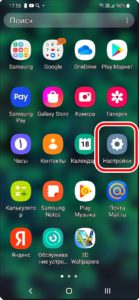
2. На основной странице Настроек нужной войти в его первый раздел «Подключения».
Далее нужно открыть подраздел «Использование данных».
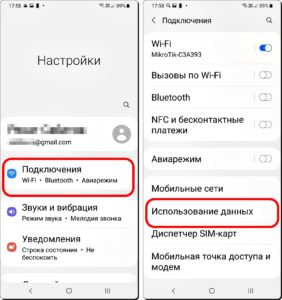
3. Далее, чтобы мы смогли внести необходимые данные для контроля расходования интернет-трафика необходимо включить службу «Мобильные данные», нажав на кнопку переключателя пункта «Мобильные данные».
Важное замечание: При выключенной службе передачи мобильных данных приложение не позволит внести нужные нам данные лимита трафика и дату начала учёта ежемесячного трафика.
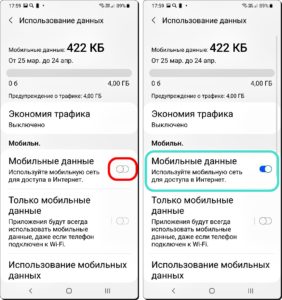
4. Далее, в этом же подразделе «Использование данных», нужной открыть подраздел «Период тарификации и лимит».
В подразделе «Период тарификации и лимит» мы сможем внести необходимые нам данные лимита трафика и дату начала учёта ежемесячного трафика.
Первым делом необходимо удостовериться, что служба «Предупреждение о перерасходе» включена.
Важное замечание: Если служба «Предупреждение о перерасходе» не активирована, то её необходимо активировать в обязательном порядке. И только в этом случае наш смартфон сможет нас вовремя предупредить о приближении «исчерпания» лимита.
Удостоверившись, что служба «Предупреждение о перерасходе» подключена, мы можем внести наши данные по лимиту отпущенного нам трафика. Для этого нужно открыть пункт «Объём трафика», нажатием на строчку с соответствующим названием.
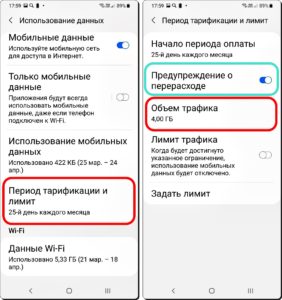
Для внесения данных по лимиту объёма трафика нужно в открывшемся окошке внести соответствующие данные. В нашем случае нужно внести новый лимит месячного трафика в объёме 8 ГБ. А после нажать на кнопку «Задать».
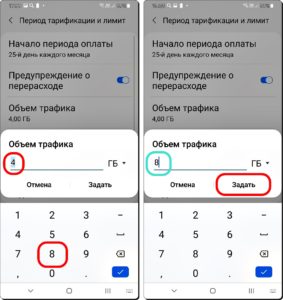
5. Для внесения даты начала периода учёта ежемесячного трафика, нужно нажать на пункт «Начало периода оплаты».
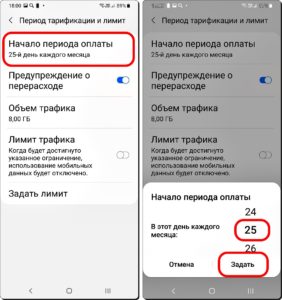
6. Вот и всё. Когда объём использованного мобильного трафика достигнет указанного уровня, вы получите уведомление.
Теперь вы знаете, как настроить ограничение трафика на смартфоне. Сделать это очень просто.
Используемые источники:
- https://240mm.ru/tehnologii/registratsiya-v-seti-chto-eto-znachit-na-telefone-android/
- https://smartbobr.ru/poleznosti/ne-rabotaet-internet-na-telefone/
- https://s-helpers.ru/kak-ustanovit-limit-internet-trafika-na-smartfone-samsung-galaxy/

 Как включить мобильные данные на телефонах Samsung Galaxy
Как включить мобильные данные на телефонах Samsung Galaxy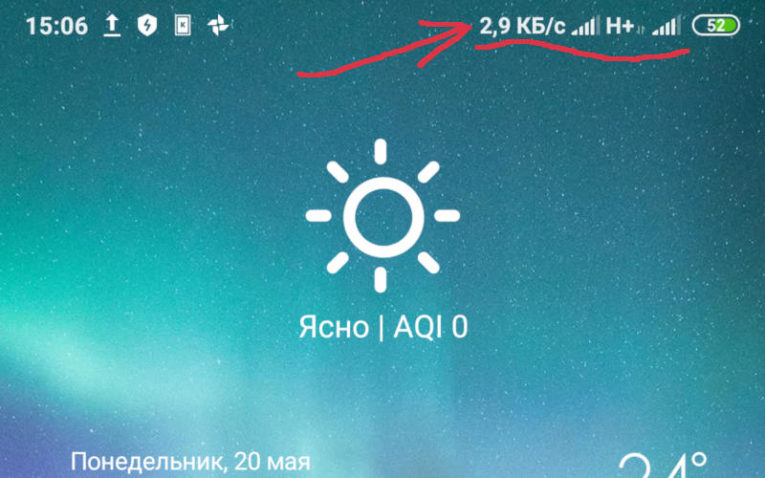
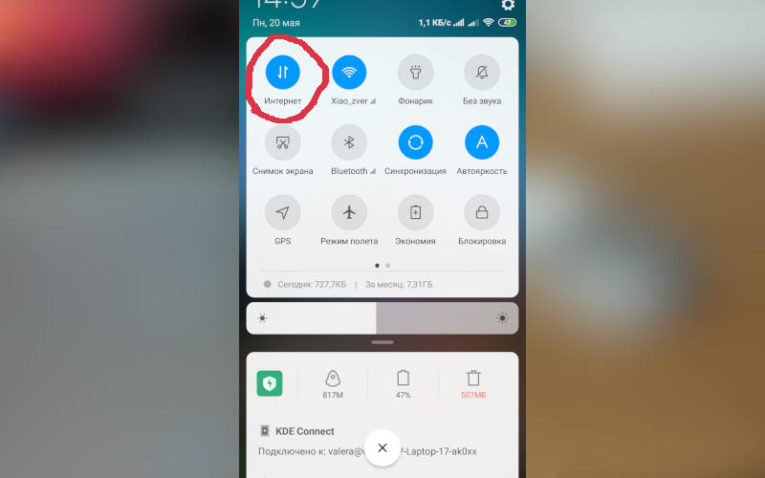
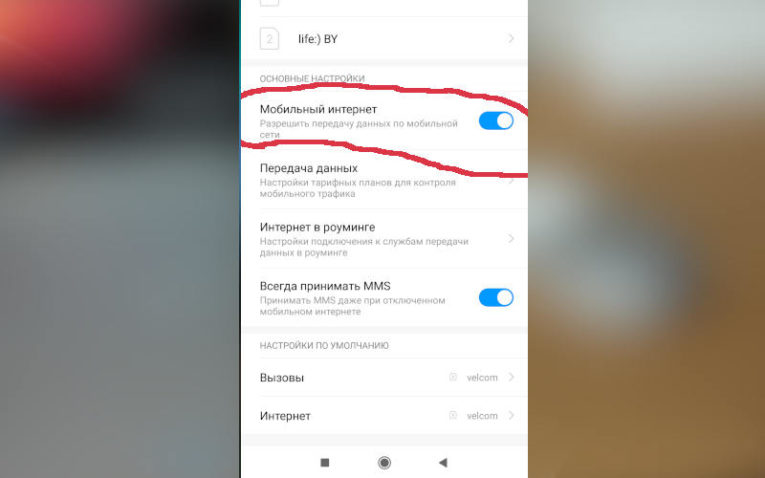
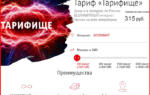 Как включить передачу данных на Андроиде — пошаговая инструкция
Как включить передачу данных на Андроиде — пошаговая инструкция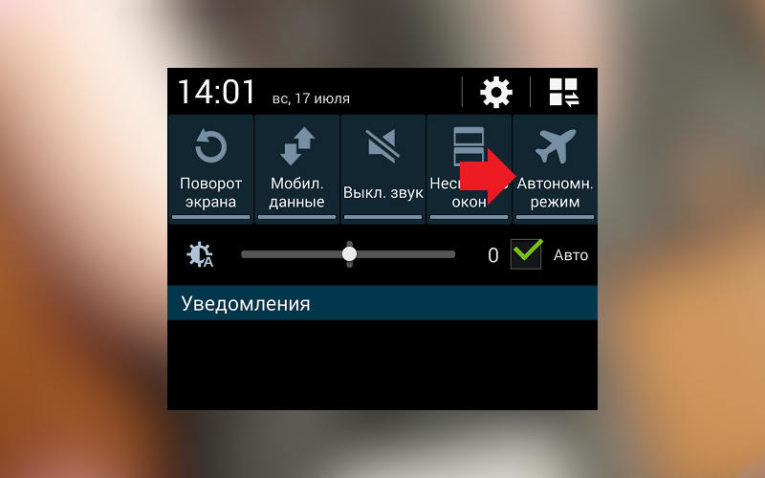

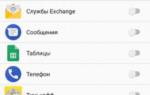 Скажите «Нет» расходу трафика или какие приложения «воруют» интернет
Скажите «Нет» расходу трафика или какие приложения «воруют» интернет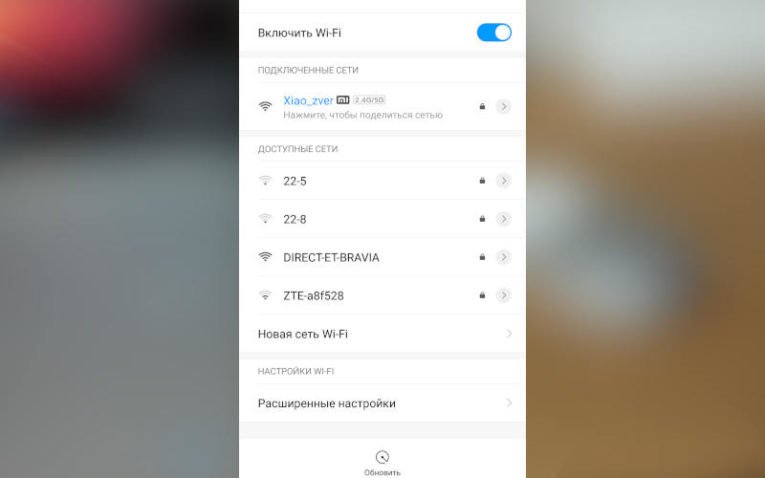
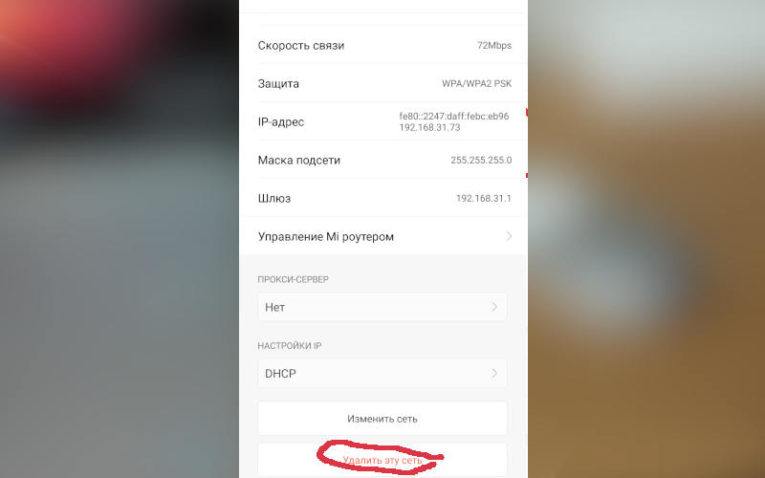
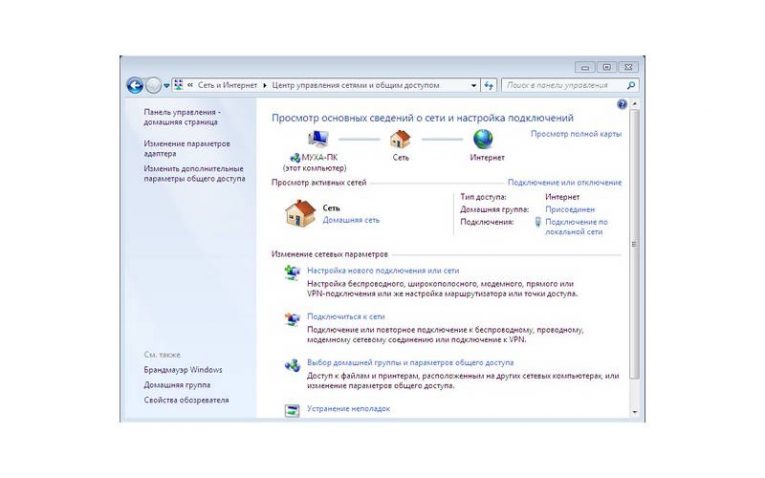

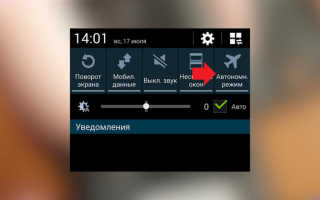
 Ваш смартфон не подключается к Bluetooth-гарнитуре? Мы поможем исправить это недоразумение
Ваш смартфон не подключается к Bluetooth-гарнитуре? Мы поможем исправить это недоразумение Защитить переписку и данные карт: как проверить, воруют ли ваш Wi-Fi
Защитить переписку и данные карт: как проверить, воруют ли ваш Wi-Fi Как продлить интернет на МТС: инструкция для подключения дополнительного трафика
Как продлить интернет на МТС: инструкция для подключения дополнительного трафика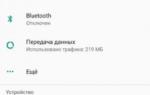 Интернет трафик на сайты — что это такое? Почему трафик так важен?
Интернет трафик на сайты — что это такое? Почему трафик так важен?